Como remover o Copilot e outros recursos de IA no Windows

Se você não se importa em ter bloatware extra no seu sistema, há maneiras de remover ou desabilitar o Windows Copilot no Windows 11.
Apesar dos esforços da Microsoft para incentivar mais usuários a usar as opções de login baseadas no Windows Hello, o antigo login baseado em senha ainda faz parte do Windows 11. E por um bom motivo.
Mesmo que prefira usar um PIN em vez de fazer login com uma senha comum, você ainda pode configurar uma senha de conta como opção de backup. Esta é uma maneira conveniente de fazer login caso você esqueça seu PIN ou receba um erro. Mas e se você esquecer a senha da sua conta?
Você pode alterar a senha da sua conta no Windows 11 pelo aplicativo Configurações. Caso não se lembre da senha, você pode redefini-la no Prompt de Comando. O artigo de hoje mostrará diversas maneiras de alterar a senha da sua conta no Windows 11 .
1. Altere a senha da conta com Ctrl + Alt + Delete
Ctrl + Alt + Delete é comumente usado se um aplicativo estiver fazendo com que seu PC pare de responder e se você quiser reiniciar ou acessar o Gerenciador de Tarefas . No entanto, essa combinação de teclas também fornece acesso a outras ferramentas úteis, incluindo a opção de alterar sua senha.
Siga estas etapas para alterar rapidamente a senha da sua conta no menu de usuário Ctrl + Alt + Delete:
1. Pressione Ctrl + Alt + Delete no seu teclado para ver as opções disponíveis.
2. Em seguida, clique na opção Alterar uma senha .
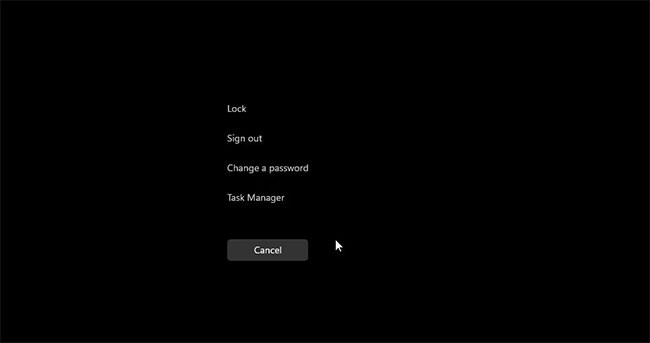
3. Em seguida, digite a senha antiga da sua conta.
4. Em seguida, você precisa fornecer uma nova senha e confirmá-la.
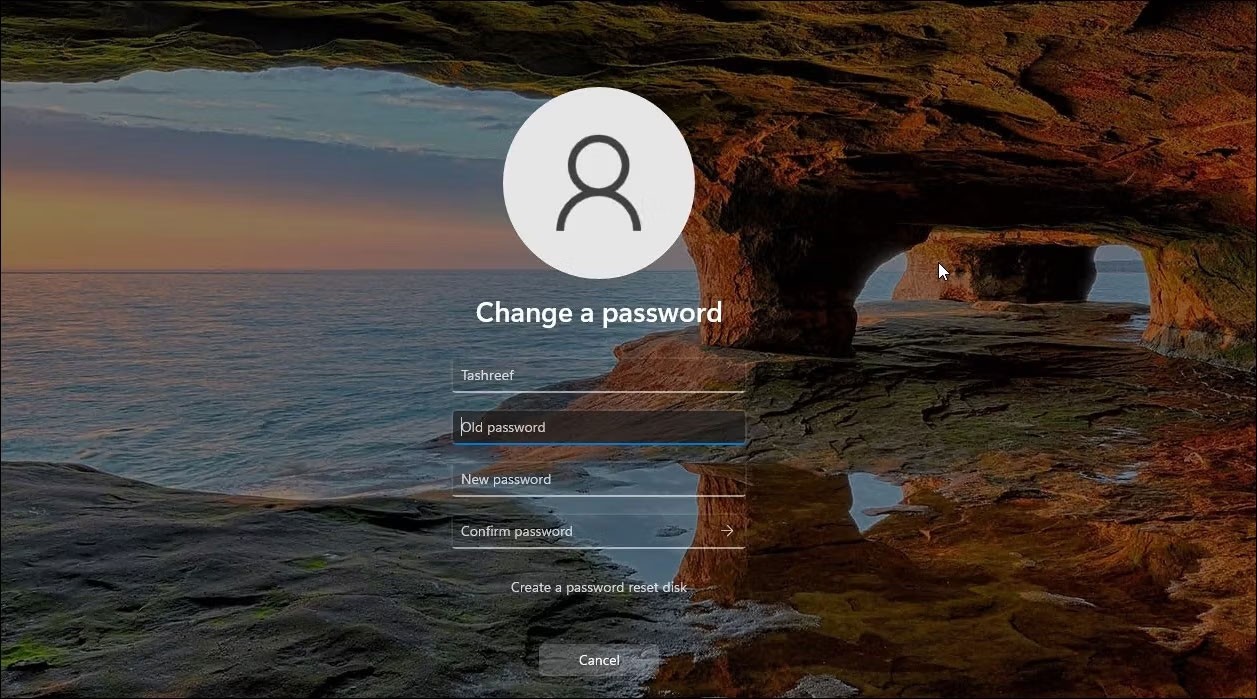
5. Pressione Enter ou clique no ícone de seta para a direita para alterar sua senha.
Essa é uma maneira rápida de alterar a senha da sua conta. Se não funcionar, você pode usar o app Ajustes para fazer o mesmo.
2. Alterar a senha da conta por meio do aplicativo Configurações
Você pode alterar facilmente a senha da sua conta local no aplicativo Ajustes. No entanto, para isso, você precisa saber a senha atual da sua conta. Caso contrário, pule para o método de redefinição de senha abaixo.
Para alterar a senha da sua conta:
1. Pressione Win + I para abrir Configurações .
2. No painel esquerdo, abra a guia Contas.
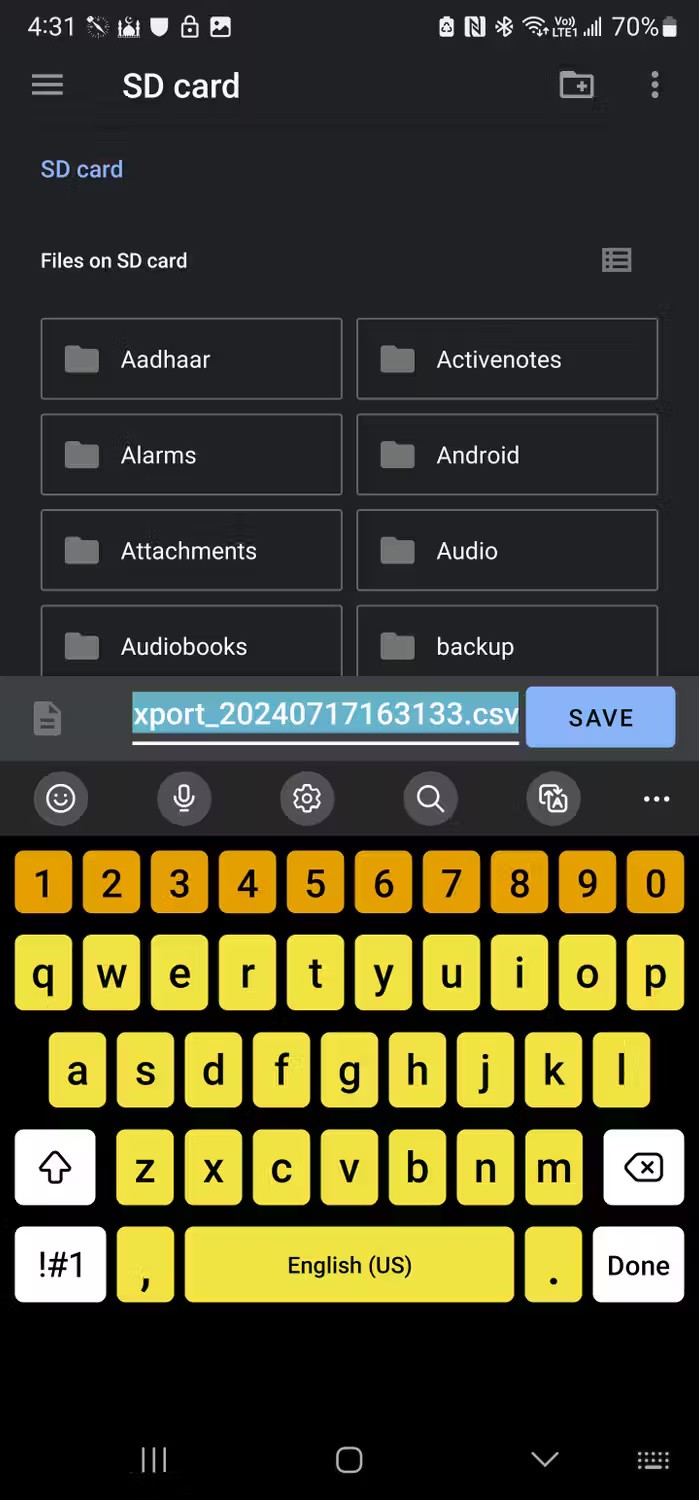
3. Em seguida, clique em Opções de login.
4. Clique e expanda a opção Senha.
5. Clique em Alterar e digite sua senha atual.
6. Clique em Avançar.
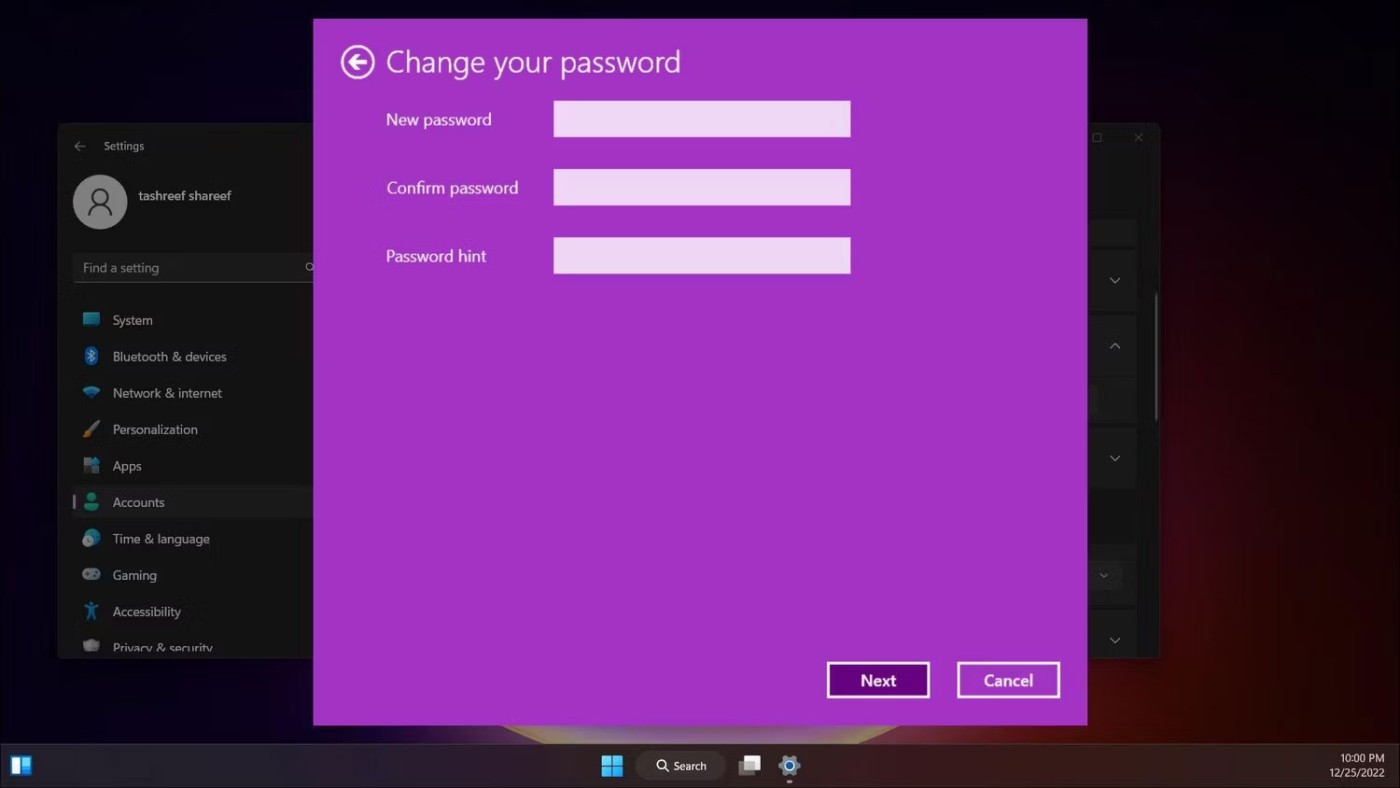
7. Em seguida, digite a nova senha duas vezes para confirmar.
8. Você também pode adicionar uma dica de senha. Caso contrário, deixe em branco.
9. Clique em Avançar e depois em Concluir para salvar as alterações.
3. Redefina a senha da conta de usuário do Windows usando Contas de Usuário (se você esqueceu sua senha)
Se você não sabe sua senha atual, mas consegue fazer login usando uma opção alternativa, pode redefini-la usando o utilitário Contas de Usuário. Ele permite adicionar ou remover contas de usuário e redefinir senhas sem precisar da senha atual.
Observe que você só pode redefinir a senha de outra conta de usuário, não daquela em que você está conectado no momento. Certifique-se de estar conectado com outra conta de administrador. Se você não tiver outra conta com privilégios de administrador, poderá habilitar a conta de administrador integrada do Windows 11 e redefinir a senha da conta de usuário.
Para redefinir a senha da conta de usuário:
1. Saia da conta cuja senha você deseja redefinir e faça login com outra conta de usuário.
2. Em seguida, pressione Win + R para abrir Executar .
3. Digite netplwiz e clique em OK.
4. Selecione a conta de usuário para redefinir a senha na caixa de diálogo Contas de usuário.
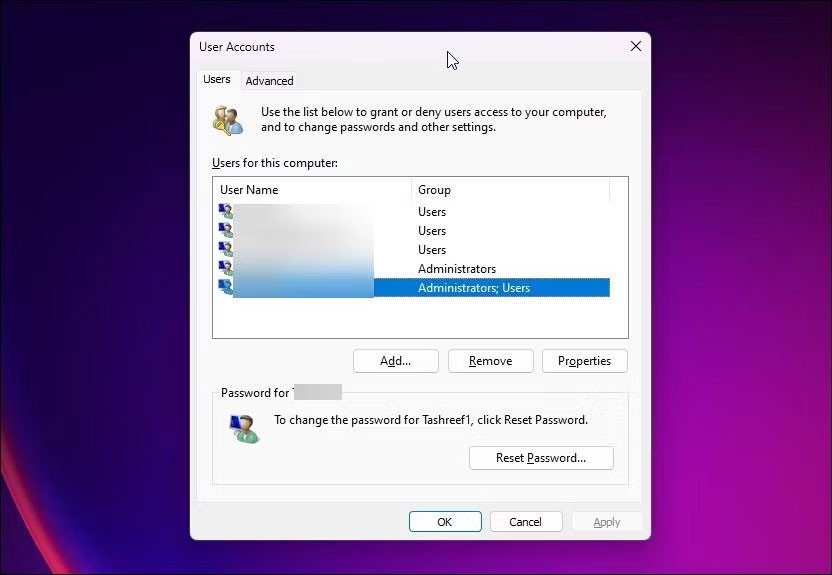
5. Em seguida, clique no botão Redefinir senha.

6. Na caixa de diálogo Redefinir senha , digite sua nova senha e confirme-a.
7. Clique em OK para salvar as alterações.
8. Feche a caixa de diálogo Conta de usuário e agora você poderá efetuar login com sua nova senha.
4. Redefinir a senha da conta usando o prompt de comando
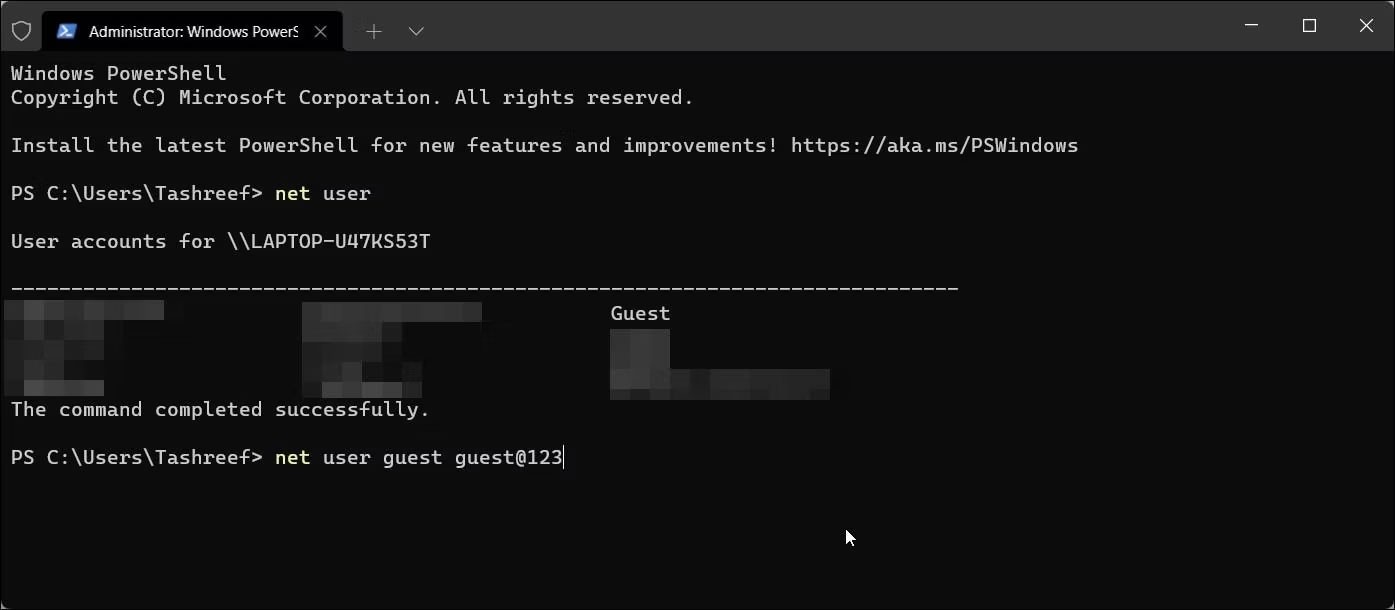
Uma maneira fácil de alterar a senha da sua conta é através do Prompt de Comando . Novamente, isso é útil se você quiser alterar sua senha sem saber a senha antiga.
Para redefinir sua senha, você pode usar o comando net user seguido do seu nome de usuário e da nova senha. Siga estes passos para alterar a senha da sua conta usando o Prompt de Comando:
1. Pressione Win + X para abrir o menu WinX.
2. Clique em Terminal (Admin) no menu. Clique em Sim se solicitado pelo UAC.
3. No Terminal do Windows, clique no botão suspenso próximo ao ícone Nova guia e selecione Prompt de comando.
4. Na guia Prompt de Comando, digite o seguinte comando e pressione Enter para visualizar todas as contas de usuário disponíveis no computador:
net user5. Em seguida, digite o seguinte comando e pressione Enter para redefinir a senha da conta de usuário especificada:
net user username newpassword6. No comando acima, substitua username pelo nome de usuário da conta e new password pela senha que você deseja definir.
Por exemplo, se você quisesse redefinir a senha da conta de usuário Convidado, o comando inteiro ficaria assim:
net user guest guest@123Certifique-se de usar uma senha que combine letras maiúsculas e minúsculas, números e, de preferência, caracteres especiais para criar uma senha forte. Você também pode anotá-la durante esse período.
7. Depois que a senha for redefinida, você verá uma mensagem informando que o comando foi concluído com sucesso no Prompt de Comando.
8. Digite exit e pressione Enter para fechar o Prompt de Comando.
5. Altere a senha da conta usando o Painel de Controle
O Painel de Controle clássico ainda mantém a maioria das funcionalidades das configurações do sistema intactas. Você pode usá-lo no Windows 11 para alterar a senha da sua conta de usuário e muito mais.
Para alterar a senha da sua conta do Windows usando o Painel de Controle:
1. Pressione Win + R para abrir Executar.
2. Digite control e clique em OK.
3. No Painel de Controle , vá para Contas de Usuário e clique em Contas de Usuário novamente.
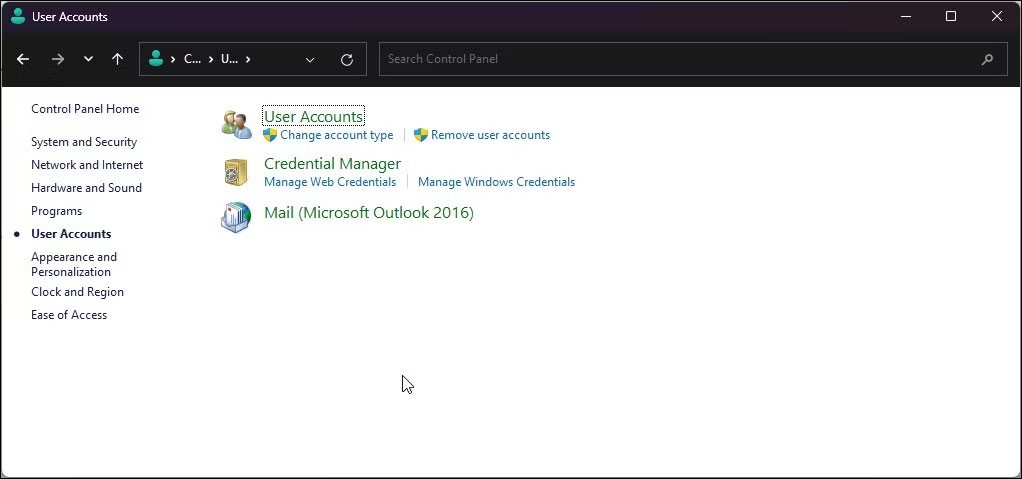
4. Em seguida, clique em Gerenciar outra conta.
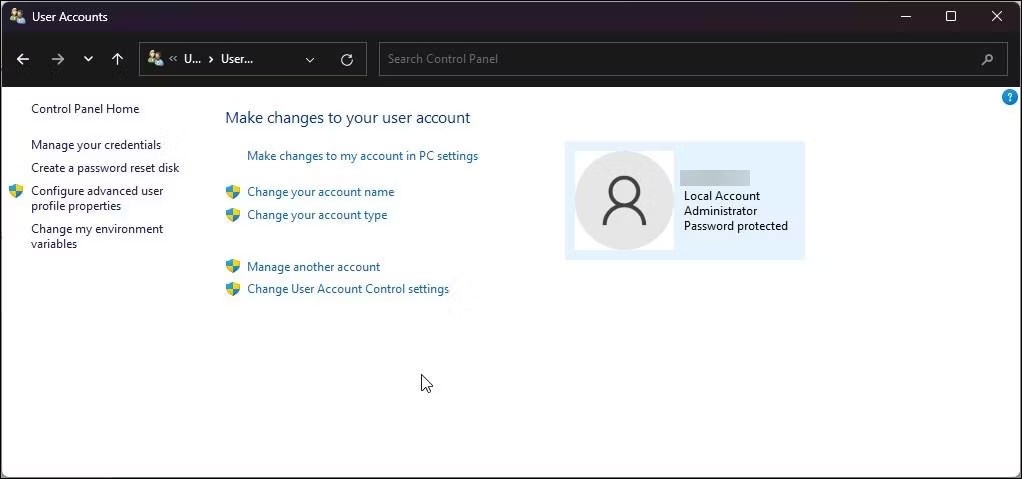
5. Selecione a conta de usuário cuja senha você deseja alterar.
6. Em seguida, clique na opção Alterar a senha em Fazer alterações na conta do usuário .
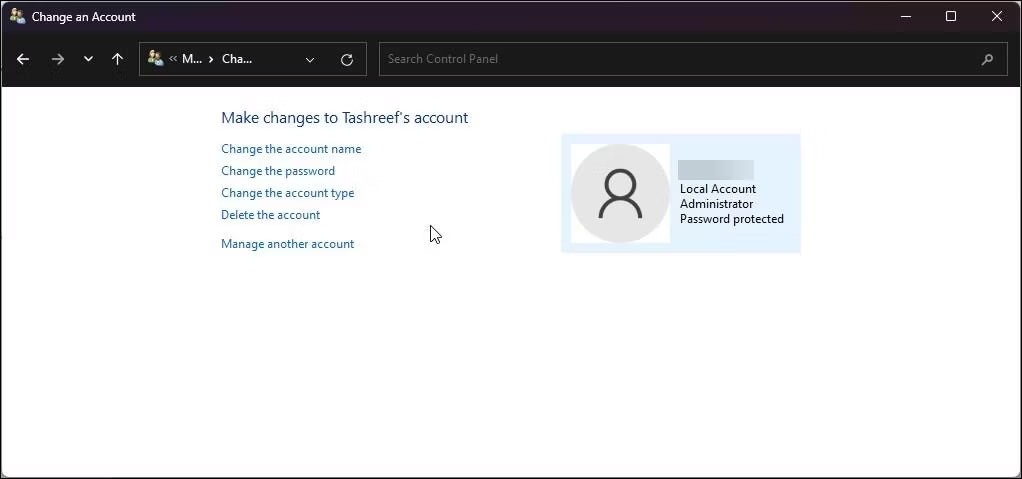
7. Digite sua senha atual e, em seguida, insira uma nova senha. Confirme a nova senha e insira uma dica. Isso será útil caso você esqueça sua senha novamente.
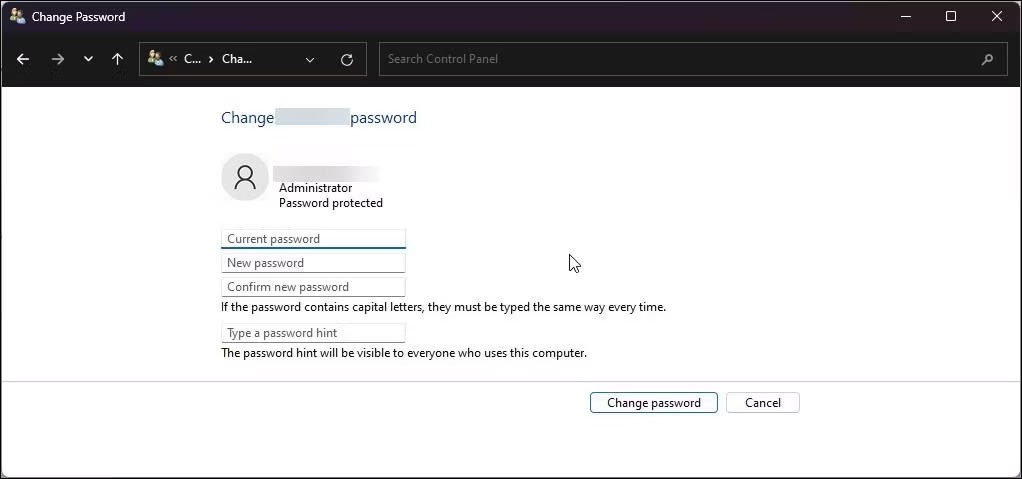
8. Clique em Alterar senha para salvar as alterações.
6. Alterar a senha da conta usando usuários e grupos locais
O snap-in Usuários e Grupos Locais permite que você faça alterações avançadas em suas contas de usuário. Você pode usá-lo para definir datas de expiração de senhas para contas de usuário do Windows, adicionar datas de expiração de contas e impedir que usuários alterem suas senhas.
Além disso, ele também permite que você redefina a senha da sua conta de usuário. Siga estes passos para alterar a senha da sua conta de usuário usando o lusrmgr.
1. Pressione Win + R para abrir Executar.
2. Digite lusrmgr.exe e clique em OK.
3. Na caixa de diálogo Usuários e grupos locais, selecione a pasta Usuários.
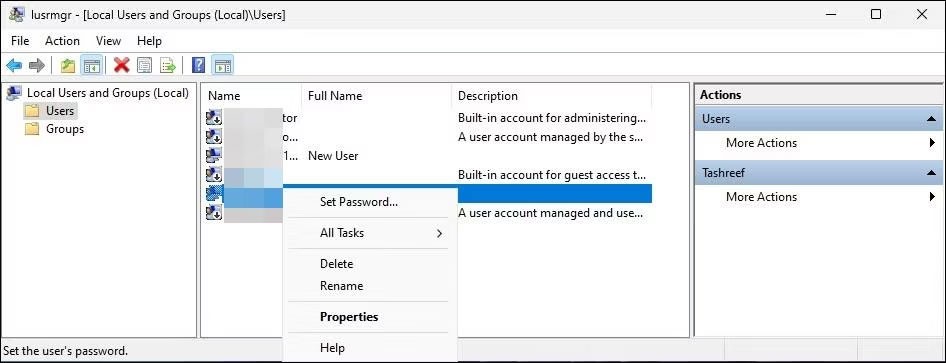
4. No painel direito, clique com o botão direito do mouse na conta de usuário e selecione Definir senha . Isso acionará o prompt de redefinição de senha. Leia a descrição e clique em Prosseguir.
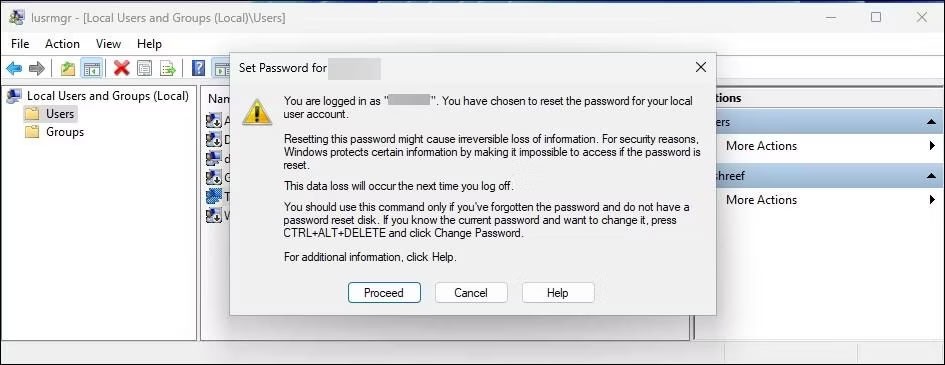
5. Em seguida, digite sua nova senha e confirme a mesma senha no campo fornecido.

6. Clique em OK para redefinir sua senha e salvar suas alterações.
Como alterar a senha da conta Microsoft
Se você entrar com uma conta Microsoft, poderá redefinir a senha da sua conta Microsoft online. Veja como fazer isso: Como alterar a senha da sua conta Microsoft .
Você pode alterar facilmente a senha da sua conta do Windows se lembrar da senha atual ou tiver uma opção de login alternativa. Se você estiver bloqueado do seu PC, esses métodos não funcionarão.
No entanto, você ainda pode redefinir a senha esquecida da sua conta de administrador usando um truque com o Prompt de Comando e o Ambiente de Recuperação do Windows.
Se você não se importa em ter bloatware extra no seu sistema, há maneiras de remover ou desabilitar o Windows Copilot no Windows 11.
As baterias de laptop se degradam com o tempo e perdem capacidade, resultando em menor duração. Mas, após ajustar algumas configurações mais profundas do Windows 11, você deverá notar uma melhora significativa na duração da bateria.
O ano de 2023 viu a Microsoft apostar pesado na inteligência artificial e em sua parceria com a OpenAI para tornar o Copilot uma realidade.
A Microsoft introduziu o suporte de áudio Bluetooth LE (baixo consumo de energia) com o Windows 11 22H2 KB5026446 (compilação 22621.1778), também conhecido como Moment 3, em maio de 2023.
O Windows 11 foi lançado oficialmente, em comparação com o Windows 10 O Windows 11 também tem muitas mudanças, da interface aos novos recursos. Siga os detalhes no artigo abaixo.
Há sempre algo incrivelmente legal na interface de usuário nostálgica das versões do Windows dos anos 90.
Mais de três anos atrás, quando a Microsoft anunciou o Windows 11, o sistema operacional imediatamente causou muita controvérsia.
Criar um USB inicializável do Windows 11 em um Mac é definitivamente mais difícil do que em um PC com Windows, mas não é impossível.
O Windows 11 foi lançado oficialmente em 5 de outubro de 2021. Diferentemente das principais atualizações anteriores do Windows 10, a Microsoft não está incentivando as pessoas a atualizarem desta vez.
O desenvolvedor NTDEV criou uma versão simplificada do Windows 11 com apenas 100 MB.
A Microsoft lançou a maioria de seus recursos de IA mais avançados com o PC Copilot+ equipado com Snapdragon X, deixando muitos PCs Copilot+ equipados com Intel e AMD de fora.
O relatório de outubro de 2024 fornece uma visão geral da participação de mercado do Windows 11 em comparação com outras versões do Windows.
A última mudança que está sendo testada resolve um dos problemas mais irritantes do menu Iniciar do Windows 11 e esperamos que ela chegue ao mercado quando for lançada.
No Windows 11, a barra de tarefas ocupa apenas uma pequena parte do espaço de exibição na parte inferior da tela.
A Microsoft está eliminando seu editor de texto avançado gratuito WordPad no final de 2023, em um esforço para fazer a transição dos usuários para aplicativos premium do Office.
O que é VPN? Quais são as vantagens e desvantagens? Vamos discutir com a WebTech360 a definição de VPN e como aplicar esse modelo e sistema no trabalho.
O Windows Security faz mais do que apenas proteger contra vírus básicos. Ele protege contra phishing, bloqueia ransomware e impede a execução de aplicativos maliciosos. No entanto, esses recursos não são fáceis de identificar — eles ficam escondidos atrás de várias camadas de menus.
Depois que você aprender e realmente experimentar por si mesmo, descobrirá que a criptografia é incrivelmente fácil de usar e incrivelmente prática para a vida cotidiana.
No artigo a seguir, apresentaremos as operações básicas para recuperar dados excluídos no Windows 7 com a ferramenta de suporte Recuva Portable. Com o Recuva Portable, você pode armazená-lo em qualquer USB conveniente e usá-lo sempre que precisar. A ferramenta é compacta, simples e fácil de usar, com alguns dos seguintes recursos:
O CCleaner verifica se há arquivos duplicados em apenas alguns minutos e depois permite que você decida quais são seguros para excluir.
Mover a pasta Download da unidade C para outra unidade no Windows 11 ajudará a reduzir a capacidade da unidade C e ajudará seu computador a funcionar de maneira mais suave.
Esta é uma maneira de fortalecer e ajustar seu sistema para que as atualizações aconteçam de acordo com sua programação, não a da Microsoft.
O Explorador de Arquivos do Windows oferece diversas opções para alterar a forma como você visualiza seus arquivos. O que você talvez não saiba é que uma opção importante está desabilitada por padrão, embora seja crucial para a segurança do seu sistema.
Com as ferramentas certas, você pode escanear seu sistema e remover spyware, adware e outros programas maliciosos que possam estar à espreita nele.
Abaixo está uma lista de softwares recomendados ao instalar um novo computador, para que você possa escolher os aplicativos mais necessários e melhores para o seu computador!
Carregar um sistema operacional inteiro em um pendrive pode ser muito útil, especialmente se você não tiver um laptop. Mas não pense que esse recurso se limita às distribuições Linux — é hora de tentar clonar sua instalação do Windows.
Desativar alguns desses serviços pode economizar uma quantidade significativa de bateria sem afetar seu uso diário.
Ctrl + Z é uma combinação de teclas extremamente comum no Windows. Ctrl + Z basicamente permite desfazer ações em todas as áreas do Windows.
URLs encurtadas são convenientes para limpar links longos, mas também ocultam o destino real. Se você quiser evitar malware ou phishing, clicar cegamente nesse link não é uma escolha inteligente.
Após uma longa espera, a primeira grande atualização do Windows 11 foi lançada oficialmente.




























